Podepisování dokumentů přes internet je bolest. Kdo chce dokument vytisknout, aby jej mohl podepsat, naskenovat a odeslat e-mailem druhé straně?
Tam přichází eversign, nejlepší manažer digitální eSignature. Díky pohodlnému novému rozšíření Chrome je nyní služba ještě lepší. Podívejme se, co toto rozšíření nabízí pro registrované uživatele.
Osvobozující eversign
Už jsme pokryl Eversign v detailu Rozloučte se s papírovými smlouvami: Eversign dělá skvělé elektronické podpisySpráva papírových podpisů je problém. Ztrácejte méně času a zvyšujte produktivitu díky eversign, perfektnímu nástroji pro správu elektronických podpisů. Přečtěte si více , ale službu zde shrneme, pokud s ní nejste obeznámeni a jak moc to je.
eversign je správce elektronických podpisů, který vám umožní snadno vytvářet, odesílat a shromažďovat dokumenty, které je třeba podepsat. Váš účet vám umožňuje snadno vytvářet dokumenty pomocí polí pro přetahování, odesílat je a sledovat, kdo vám je vrátil.
Je to užitečné pro nezávislé pracovníky, kteří posílají hrst dokumentů měsíčně až do větších podniků, které odesílají stovky. Nejdůležitější je, že usnadňuje elektronické podpisy tím, že umožňuje vám a vašim klientům psát vaše jméno, psát na dotykové obrazovce nebo přidat fotografii. Funguje to na jakémkoli zařízení, nejen na stolních počítačích.
Podpisy vytvořené eversignem jsou právně závazné. Tato služba nabízí silné zabezpečení a dokonce se snadno integruje do běžných obchodních aplikací. Můžeš začít používat eversign se základním plánem zdarma a v případě potřeby upgradujte.
Nyní, když znáte základy eversign, pojďme se podívat na nejnovější funkci služby.
Eversignovo rozšíření pro Chrome
Vydejte se do Internetového obchodu Chrome v prohlížeči Chrome a vyhledejte eversign, nebo jen navštivte eversign rozšíření rozšíření Chrome přímo. Klikněte na ikonu Přidat do Chromu tlačítko nainstalovat do počítače, pak přijmout výzvu zabezpečení. Po chvíli se v pravém horním rohu prohlížeče zobrazí žlutá ikona rozšíření.
Klikněte na ikonu rozšíření na stránce bez podporovaných souborů a získáte základní přehled o tom, jak to funguje. Jak se zmiňuje, můžete použít rozšíření k podepisování a odesílání dokumentů ze čtyř umístění:
- Gmail
- Disk Google
- Google dokumenty
- PDF v Chromu
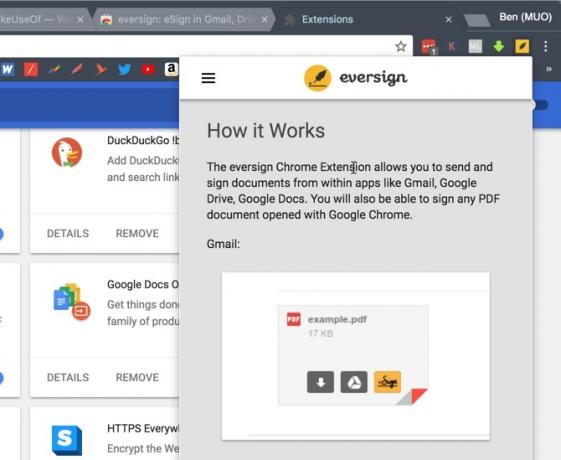
Pojďme se na každou z nich podívat postupně.
Přihlášení do Gmailu
Otevřete Gmail v Chromu a v případě potřeby se přihlaste. Přejděte na e-mail s připojeným PDF a poté přejděte dolů na konec e-mailu. Uvidíte přílohu, která vypadá jako stránka. Najeďte myší na to a uvidíte nové eversign ikona vedle Stažení a Uložit na Disk tlačítka.
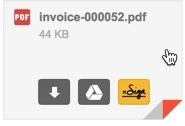
Klikněte na toto tlačítko a zobrazí se výzva k přihlášení k účtu eversign, pokud ještě nejste. Jakmile se přihlásíte, zobrazí se výzvy podobné těm, které byste viděli na webu služby. Vyberte, kdo musí dokument podepsat: Jen já, Já a další, nebo Pouze ostatní.
Odtud budete používat pohodlný editor formulářů společnosti Eversign. Jednoduše přetáhněte pole zprava, včetně Podpis, Iniciály, Datum podepsání, a více. Chcete-li dokončit dokument, musíte přidat alespoň jedno pole podpisu. Všechno ostatní je volitelné, ale každé pole, které přidáte, musí být vyplněno.
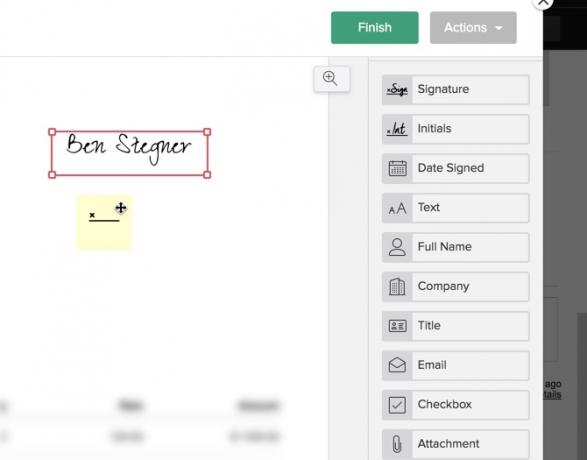
Po dokončení klikněte na Dokončit v pravém horním rohu. Souhlaste s podmínkami a jste hotovi. Tím se dokument přidá k vašemu eversign účtu a nastaví se tak, abyste mohli snadno reagovat s podepsanou kopií v Gmailu.
Přihlášení na Disk Google
Chcete-li soubor podepsat přímo ve složce na Disku Google, jednoduše na něj klikněte pravým tlačítkem a vyberte Otevřete pomocí> eversign. Odtud uvidíte výzvy k podpisu. Odtud jsou kroky téměř stejné jako výše.
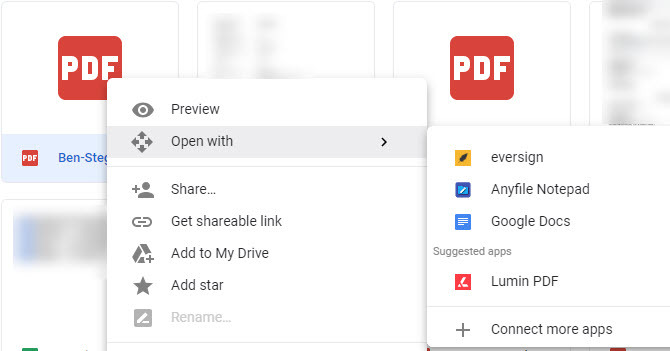
Přihlášení do Dokumentů Google
V podporovaném dokumentu Google Docs můžete kliknout na ikonu rozšíření eversign Chrome. Tím se otevře Soubory na aktuální stránce a umožní vám kliknout Podepsat na vašem dokumentu.
Odtud budete postupovat stejným způsobem jako výše. Vyberte, kdo dokument podepíše, přidejte pole a odešlete podle potřeby. Potřebujete-li k podpisu dokumentu další osoby, musíte ke každému přidat jméno a e-mailovou adresu. Můžete je nastavit jako signatáře nebo CC, vyžadovat, aby z bezpečnostních důvodů zadali PIN, a změnit jazyky.
Pokud mluvíme o jazycích, rozšíření rozšíření Eversign podporuje kromě angličtiny francouzštinu, němčinu, hindštinu, španělštinu, ruštinu a další.
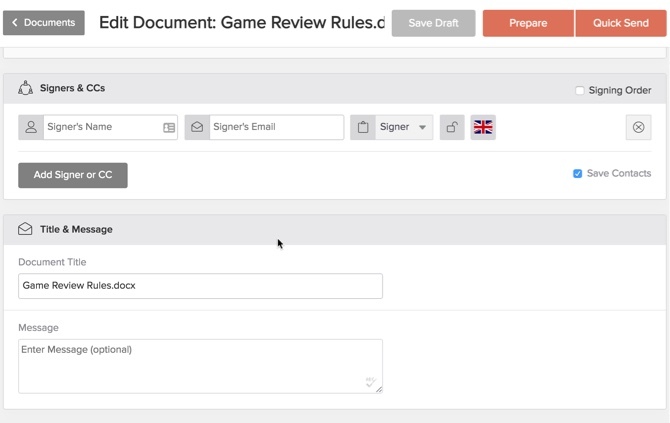
Nakonec přidejte zprávu, nakonfigurujte připomenutí a před odesláním se rozhodněte, kdy platnost dokumentu vyprší.
Podepisování libovolného PDF
Pokud nepoužíváte Gmail, Disk nebo Dokumenty často, můžete využít výhody rozšíření eversign. Otevřete libovolný soubor PDF v prohlížeči Chrome a můžete jej podepsat pomocí znaménka. To lze provést buď vyhledáním souboru PDF online, nebo přetažením a přetažením PDF z počítače do Chromu.
Při otevřeném PDF přesuňte myš do pravého dolního rohu obrazovky a vyhledejte ikonu Eversign. Klikněte na něj a můžete projít procesem eversign, jak je uvedeno výše.
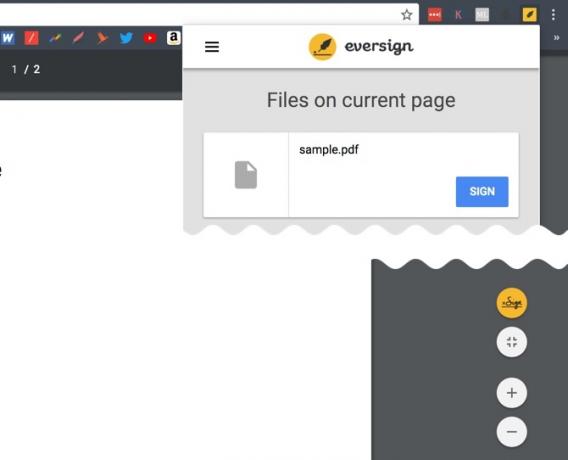
Nezapomeňte, že můžete kdykoli kliknout na ikonu rozšíření rozšíření a kliknout na ikonu Podepsat tlačítko vedle aktuálního dokumentu a otevřete jej tímto způsobem.
Rozšíření společnosti Eversign usnadňuje digitální podpisy
Pokud pracujete s elektronickými podpisy a nepoužíváte eversign, tak vám chybí. Je to super snadný způsob, jak vytvářet a upravovat dokumenty pro shromažďování podpisů a sledovat všechny vaše dokumenty. A nyní a rozšíření Chrome vám umožní podepsat se, aniž byste museli otevřít web eversign.
Vyzkoušejte nyní pokud jste to ještě neudělali. Je to zdarma vyzkoušet, takže se podívejte, jestli je to pro vás to pravé!
Ben je zástupcem redaktora a sponzorovaným post manažerem na MakeUseOf. Je držitelem titulu B.S. v počítačových informačních systémech z Grove City College, kde absolvoval Cum Laude as titulem Honours. Rád pomáhá druhým a je nadšený z videoher jako média.


